|
Falls Sie Ihre Seiten mit Frontpage
erstellt haben, so spielen Sie die Dateien keinesfalls mit einem normalen
FTP-Programm (wie z.B. WS_FTP95 LE) auf den Server. Nutzen Sie immer die
"Publizieren"-Funktion von Frontpage in Verbindung mit Ihren Zugangsdaten für
den FP98-Zugang (nicht zu verwechseln mit den Zugangsdaten für Ihren normalen
FTP-Zugang), da die Server Extensions sonst möglicherweise gelöscht oder nicht aktiviert
werden!
Die Zugangsdaten für den FP98-Zugang werden normalerweise in der folgenden Form notiert:
Adresse: wunsch-adresse.de* [keine IP-Adresse angeben!]
Name: wunsch-adresse* [Domainname ohne "www." und
".de"]
Kennwort: Xcff4s33* [Kennwort für den FP98-Zugang]
* bitte gegen Ihre Daten ersetzen!
Die folgende Kurzanleitung soll helfen, die
häufigsten Stolpersteine zu beseitigen
|
 |
Bei allen Domains werden die
Frontpage-Extensions vor dem Übersenden der Zugangsdaten für den Frontpage-Zugang
getestet.
Bevor Sie Ihre Dateien mit Frontpage auf den Server spielen, lesen Sie bitte unbedingt die
notwendigen Kapitel im Handbuch, um etwaige Fehlermeldungen, wie beispielsweise die
folgende, zu vermeiden:
"Fehlermeldung beim Login auf den Remote-Host.
Die Fehlermeldung des Remote Computer lautet Login incorrect"
Normalerweise gibt der Frontpage Explorer keine Fehlermeldung bei Eingabe falscher
Zugangsdaten aus, sondern öffnet das Fenster "Name und Kennwort erforderlich"
erneut.
Überprüfen Sie in diesem Fall die Schritte, mit denen Sie versuchen, ein Web zu öffnen.
|
1. Nutzen
Sie die Publizieren-Funktion.
Klicken Sie auf |Datei| und anschließend auf |FrontPage-Web publizieren|.
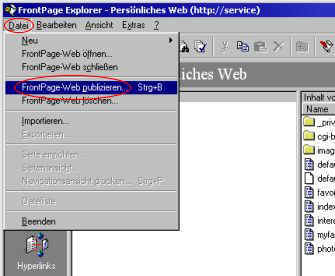
|
2. Tragen
Sie Ihre Domain ein.
Tragen Sie Ihren Domainnamen ein (im folgenden Beispiel z.B. wunsch-adresse.de) und
klicken Sie anschließend auf |OK|.

|
3.
Bestätigen Sie Ihre Angaben.
Überprüfen Sie Ihre Angaben und bestätigen Sie diese mit |OK|.
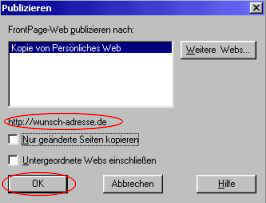
|
4. Geben Sie
Ihre FP98-Zugangsdaten ein.
Geben Sie die Zugangsdaten für Ihren Frontpage-Zugang ein und bestätigen Sie die Eingabe
mit |OK|.

|
 |
Geben Sie nicht die Daten für
Ihren FTP-Zugang ein!
|
Sie haben Ihr Web nun erfolgreich
auf Ihrem Server publiziert.
|
 |
Es ist uns bekannt, daß die
Software vom Hersteller leider recht unzureichend dokumentiert ist. Sollten Sie trotz
obiger Anleitung Probleme beim Publizieren mit Frontpage haben, so müssen wir Sie bitten,
bei Bedarf den Produktsupport von Microsoft zu nutzen, da wir nicht den Support für
Produkte übernehmen können, die nicht aus unserem Hause stammen. |